Apify モデルコンテキストプロトコル (MCP) サーバー
すべてのApifyアクター用のMCPサーバーの実装。このサーバーは、MCPサーバー構成で定義できる1つ以上のApifyアクターとのやり取りを可能にします。
サーバーは次の 2 つの方法で使用できます。
🇦 – Server-Sent Events (SSE) 経由でアクセス可能な HTTP サーバー。ガイドを参照
⾕ MCP Server Stdio – 標準入出力(stdio)経由で利用可能なローカルサーバー。ガイドを参照
💬 Tester MCP Clientを使用すると、チャットのような UI を使用して MCP サーバーと対話することもできます。
🎯 Apify MCP サーバーは何をしますか?
MCP Server Actorを使用すると、AIアシスタントは任意のApify Actorを特定のタスクを実行するツールとして使用できます。例えば、次のようなことが可能です。
Facebook投稿スクレーパーを使用して、複数のページ/プロフィールのFacebook投稿からデータを抽出します。
Google Maps Email Extractor を使用して Google マップの連絡先の詳細を抽出します
Google 検索結果スクレーパーを使用して、Google 検索エンジン結果ページ (SERP) をスクレイピングします。
Instagram Scraperを使用して、Instagramの投稿、プロフィール、場所、写真、コメントをスクレイピングします
RAG Webブラウザを使用してWebを検索し、上位N個のURLをスクレイピングしてそのコンテンツを返します
MCPクライアント
Apify MCP サーバーと対話するには、次のような MCP クライアントを使用できます。
Claude デスクトップ(Stdio のみサポート)
Visual Studio Code (Stdio および SSE サポート)
LibreChat (Stdio および SSE をサポート、ただし Authorization ヘッダーなし)
Apify Tester MCP クライアント(認証ヘッダーによる SSE サポート)
その他のクライアントについては、https://modelcontextprotocol.io/clientsをご覧ください。
その他のクライアントについては、https://glama.ai/mcp/clientsをご覧ください。
アクターを MCP サーバーに統合すると、次のことを尋ねることができます。
「Webで検索してAIエージェントの最新動向をまとめる」
「サンフランシスコのベストイタリアンレストラン トップ10 を見つける」
「ザ・ロックのインスタグラムプロフィールを見つけて分析する」
「ソース URL でモデル コンテキスト プロトコルを使用するためのステップバイステップ ガイドを提供する」
「どの Apify アクターを使用できますか?」
次の図は、Apify MCP サーバーが Apify プラットフォームおよび AI クライアントと対話する方法を示しています。

MCP Testerクライアントではアクターを動的にロードできますが、他のMCPクライアントではまだサポートされていません。今後、さらに多くの機能を追加する予定です。詳細はロードマップをご覧ください。
🔄 モデルコンテキストプロトコルとは何ですか?
モデルコンテキストプロトコル(MCP)は、Claude DesktopなどのAIアプリケーション(およびAIエージェント)が外部ツールやデータソースに接続できるようにします。MCPは、AIアプリケーション、AIエージェント、ローカルまたはリモートリソース間の安全で制御されたインタラクションを可能にするオープンプロトコルです。
詳細については、モデル コンテキスト プロトコルのWeb サイトまたはブログ記事「MCP とは何か、なぜ重要なのか?」を参照してください。
🤖 MCP サーバーは AI エージェントとどのように関連していますか?
Apify MCP サーバーは、MCP プロトコルを通じて Apify のアクターを公開し、MCP プロトコルを実装する AI エージェントまたはフレームワークが、データ抽出、Web 検索、その他のタスクのツールとしてすべての Apify アクターにアクセスできるようにします。
AIエージェントの詳細については、ブログ記事「 AIエージェントとは?」をご覧いただき、Apifyが厳選したAIエージェントコレクションをご覧ください。Apifyで独自のAIエージェントを構築し、収益化することに興味がありますか?ApifyプラットフォームでAIエージェントを作成、公開、収益化するためのステップバイステップガイドをご覧ください。
🧱 コンポーネント
ツール
俳優
Apifyアクターはツールとして使用できます。デフォルトでは、サーバーは以下のアクターで事前設定されていますが、アクター入力を提供することでこれをオーバーライドできます。
MCPサーバーはアクター入力スキーマを読み込み、アクターに対応するMCPツールを作成します。RAG Webブラウザの入力スキーマの例については、こちらをご覧ください。
ツール名は常に完全なアクター名(例: apify/rag-web-browserでなければなりません。MCPツールの引数は、アクターの入力パラメータを表します。例えば、 apify/rag-web-browserアクターの場合、引数は以下のとおりです。
入力パラメータや呼び出すアクターを指定する必要はありません。すべてはLLMによって管理されます。ツールが呼び出されると、LLMによって引数が自動的にアクターに渡されます。使用可能な引数のリストについては、各アクターのドキュメントを参照してください。
ヘルパーツール
サーバーは、利用可能なアクターを検出し、その詳細を取得するための一連のヘルパー ツールを提供します。
get-actor-details: 特定の Actor に関するドキュメント、入力スキーマ、および詳細を取得します。discover-actors: キーワードを使用して関連するアクターを検索し、その詳細を返します。
利用可能なツールリストを管理するツールもあります。ただし、ツールを動的に追加または削除するには、MCPクライアントがツールリストを更新する機能( ToolListChangedNotificationSchema処理)を備えている必要がありますが、これは通常サポートされていません。
この機能は、Apify Tester MCPクライアントアクターを使用してお試しいただけます。有効にするには、 enableAddingActorsパラメータを設定してください。
add-actor-as-tool: 実行せずに、名前でアクターを使用可能なツール リストに追加します。後で実行する場合はユーザーの同意が必要です。remove-actor-from-tool: 不要になったアクターを、使用可能なツールのリストから名前で削除します。
Related MCP server: MCP Video Digest
プロンプトとリソース
サーバーはリソースとプロンプトを提供していません。将来的には、Apify のデータセットとキーバリューストアをリソースとして追加する予定です。
⚙️ 使用方法
Apify MCP サーバーは、Apify プラットフォーム上で実行されるApify アクターとして使用するか、マシン上で実行されるローカル サーバーとして使用するかの 2 つの方法で使用できます。
🇦 MCP サーバー アクター
スタンバイウェブサーバー
アクターは、リクエストを受信して処理する HTTP Web サーバーを使用してスタンバイ モードで実行されます。
デフォルトのアクターでサーバーを起動するには、 Apify API トークンを含む HTTP GET リクエストを次の URL に送信します。
MCPサーバーを別のアクターセットで起動することも可能です。これを行うには、タスクを作成し、使用するアクターのリストを指定します。
次に、選択したアクターでタスクをスタンバイ モードで実行します。
利用可能なすべてのアクターのリストは、 Apify ストアで確認できます。
💬 SSE経由でMCPサーバーとやりとりする
サーバーが起動したら、Server-Sent Events(SSE)を利用してサーバーにメッセージを送信し、レスポンスを受信できます。最も簡単な方法は、ApifyのTester MCPクライアントを使用することです。
Claude Desktopは現在SSEをサポートしていませんが、Stdioトランスポートで使用できます。詳細については、ローカルホストのMCPサーバーを参照してください。注:Claude Desktopの無料版では、サーバーとの接続が断続的に問題が発生する場合があります。
クライアント設定では、サーバー構成を指定する必要があります。
あるいは、 clientSse.tsスクリプトを使用したり、 curl </> コマンドを使用してサーバーをテストしたりすることもできます。
次の URL に GET リクエストを送信して、Server-Sent-Events (SSE) を開始します。
curl https://actors-mcp-server.apify.actor/sse?token=<APIFY_TOKEN>サーバーは
sessionIdで応答し、これを使用してサーバーにメッセージを送信できます。event: endpoint data: /message?sessionId=a1bsessionIdを使用して POST リクエストを作成し、サーバーにメッセージを送信します。curl -X POST "https://actors-mcp-server.apify.actor/message?token=<APIFY_TOKEN>&session_id=a1b" -H "Content-Type: application/json" -d '{ "jsonrpc": "2.0", "id": 1, "method": "tools/call", "params": { "arguments": { "searchStringsArray": ["restaurants in San Francisco"], "maxCrawledPlacesPerSearch": 3 }, "name": "lukaskrivka/google-maps-with-contact-details" } }'MCPサーバーは、指定された引数を入力パラメータとして、アクター
lukaskrivka/google-maps-with-contact-detailsを起動します。このPOSTリクエストに対して、サーバーは次のように応答します。Acceptedレスポンスを受信します。サーバーは指定されたクエリパラメータを使用して、指定されたアクターをツールとして呼び出し、SSE経由でクライアントにレスポンスをストリーミングします。レスポンスはJSONテキストとして返されます。
event: message data: {"result":{"content":[{"type":"text","text":"{\"searchString\":\"restaurants in San Francisco\",\"rank\":1,\"title\":\"Gary Danko\",\"description\":\"Renowned chef Gary Danko's fixed-price menus of American cuisine ... \",\"price\":\"$100+\"...}}]}}
⾕ ローカルホストのMCPサーバー
Apify MCPサーバーは、Claude Desktopまたはその他のMCPクライアントで設定することで、ローカルマシン上で実行できます。また、 Smitheryを使用してサーバーを自動的にインストールすることもできます。
前提条件
MacOSまたはWindows
Claude Desktopの最新バージョン(または別のMCPクライアント)がインストールされている必要があります
Node.js (v18以上)
Apify API トークン(
APIFY_TOKEN)
nodeとnpxが適切にインストールされていることを確認してください。
そうでない場合は、次のガイドに従って Node.js をインストールします: Node.js と npm のダウンロードとインストール。
クロードデスクトップ
Claude DesktopをMCPサーバーと連携させるには、以下の手順に従ってください。詳細な手順については、 Claude Desktopユーザーズガイドを参照するか、ビデオチュートリアルをご覧ください。
デスクトップ版Claudeをダウンロード
Windows および macOS で利用できます。
Linux ユーザーの場合は、この非公式ビルド スクリプトを使用して Debian パッケージをビルドできます。
Claude デスクトップ アプリを開き、左上のメニュー バーから開発者モードを有効にします。
有効にしたら、 [設定] (左上のメニュー バーから) を開き、[**開発者オプション]**に移動して、 **[構成の編集]**ボタンを見つけます。
構成ファイルを開き、次のファイルを編集します。
macOSの場合:
~/Library/Application\ Support/Claude/claude_desktop_config.jsonWindows の場合:
%APPDATA%/Claude/claude_desktop_config.jsonLinuxの場合:
~/.config/Claude/claude_desktop_config.json
{ "mcpServers": { "actors-mcp-server": { "command": "npx", "args": ["-y", "@apify/actors-mcp-server"], "env": { "APIFY_TOKEN": "your-apify-token" } } } }あるいは、
actors引数を使用して 1 つ以上の Apify アクターを選択することもできます。{ "mcpServers": { "actors-mcp-server": { "command": "npx", "args": [ "-y", "@apify/actors-mcp-server", "--actors", "lukaskrivka/google-maps-with-contact-details,apify/instagram-scraper" ], "env": { "APIFY_TOKEN": "your-apify-token" } } } }Claudeデスクトップを再起動します
Claude Desktop を完全に終了します (最小化または閉じられているだけではないことを確認します)。
Claude Desktop を再起動します。
Actors MCP サーバーが接続されていることを確認するには、🔌 アイコンを探します。
Claude Desktop チャットを開き、「どの Apify Actors を使用できますか?」と質問します。
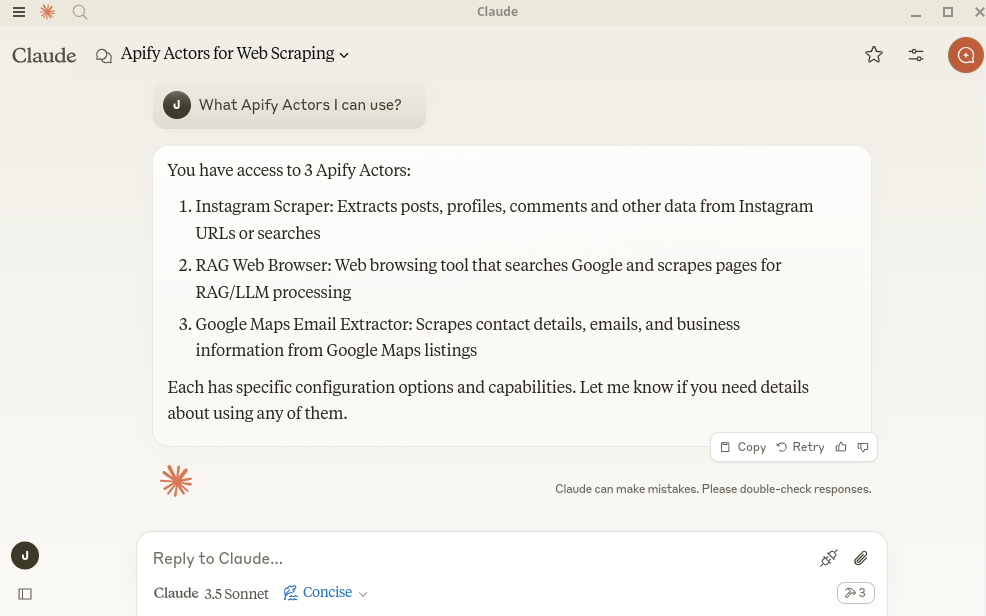
例
Claude に次のようなタスクの実行を依頼できます。
Find and analyze recent research papers about LLMs. Find the top 10 best Italian restaurants in San Francisco. Find and analyze the Instagram profile of The Rock.
VSコード
ワンクリックでインストールするには、以下のいずれかのインストールボタンをクリックします。
手動インストール
Apify MCP ServerはVS Codeで手動でインストールできます。まず、このセクションの上部にあるインストールボタンのいずれかをクリックして、ワンクリックでインストールしてください。
または、VS Codeのユーザー設定(JSON)ファイルに次のJSONブロックを追加することもできます。Ctrl Ctrl + Shift + Pを押してPreferences: Open User Settings (JSON)と入力することで実行できます。
オプションとして、ワークスペース内の.vscode/mcp.jsonというファイルに追加することもできます。その場合は、最上位のmcp {}キーを省略してください。これにより、他のユーザーと設定を共有できるようになります。
ロードするアクターを指定する場合は、 --actors引数を追加します。
VSコード
ワンクリックでインストールするには、以下のいずれかのインストールボタンをクリックします。
手動インストール
Apify MCP ServerはVS Codeで手動でインストールできます。まず、このセクションの上部にあるインストールボタンのいずれかをクリックして、ワンクリックでインストールしてください。
または、VS Codeのユーザー設定(JSON)ファイルに次のJSONブロックを追加することもできます。Ctrl Ctrl + Shift + Pを押してPreferences: Open User Settings (JSON)と入力することで実行できます。
オプションとして、ワークスペース内の.vscode/mcp.jsonというファイルに追加することもできます。その場合は、最上位のmcp {}キーを省略してください。これにより、他のユーザーと設定を共有できるようになります。
ロードするアクターを指定する場合は、 --actors引数を追加します。
@modelcontextprotocol/inspector を使用して NPM パッケージ @apify/actors-mcp-server をデバッグする
サーバーをデバッグするには、 MCP Inspectorツールを使用します。
Smithery経由でインストール
Smithery経由で Claude Desktop 用の Apify Actors MCP Server を自動的にインストールするには:
Stdioクライアント
次の内容を含む環境ファイル.envを作成します。
examplesディレクトリには、標準入出力 (stdio) を介してサーバーと対話するサンプル クライアントがあります。
clientStdio.tsこのクライアントスクリプトは、指定された2つのアクターを使用してMCPサーバーを起動します。その後、apify/rag-web-browserツールをクエリとともに呼び出し、結果を出力します。MCPサーバーへの接続方法、利用可能なツールの一覧表示、stdioトランスポートを使用した特定のツールの呼び出し方法を示します。node dist/examples/clientStdio.js
👷🏼 開発
前提条件
Node.js (v18以上)
Python 3.9以上
次の内容を含む環境ファイル.envを作成します。
actor-mcp-server パッケージをビルドします。
ローカルクライアント(SSE)
SSEトランスポートを使用したサーバーをテストするには、スクリプトexamples/clientSse.tsを使用できます。現在、Node.jsクライアントはカスタムヘッダーを使用したリモートサーバーへの接続をサポートしていません。スクリプト内のURLをローカルサーバーのURLに変更する必要があります。
デバッグ
MCPサーバーは標準入出力(stdio)を介して動作するため、デバッグが困難になる場合があります。最適なデバッグ環境を得るには、 MCP Inspectorを使用してください。
次のコマンドを使用して、 npm経由で MCP Inspector を起動できます。
起動すると、ブラウザでアクセスしてデバッグを開始できる URL がインスペクタに表示されます。
ⓘ 制限事項とフィードバック
アクター入力スキーマは、 JSONスキーマ標準に準拠しながら、ほとんどのMCPクライアントと互換性を持つように処理されます。処理には以下が含まれます。
説明は500 文字に切り捨てられます (
MAX_DESCRIPTION_LENGTHで定義されています)。列挙フィールドは、すべての要素の最大合計長が 200 文字になるように切り捨てられます (
ACTOR_ENUM_MAX_LENGTHで定義)。必須フィールドには、JSON スキーマを適切に処理できない可能性のあるフレームワークとの互換性を確保するために、説明に「REQUIRED」というプレフィックスが明示的に付けられます。
ネストされたプロパティは、プロキシ構成や要求リスト ソースなどの特殊なケース用に構築され、正しい入力構造を保証します。
**配列項目のタイプは、**スキーマで明示的に定義されていない場合、優先順位を使用して推論されます: 項目内の明示的なタイプ > 事前入力タイプ > デフォルト値タイプ > エディタータイプ。
クライアントが JSON スキーマを完全にサポートしていない場合でも可視性を確保するために**、列挙値と例が**プロパティの説明に追加されます。
各アクターのメモリは4GBに制限されています。無料ユーザーの場合は8GBの制限があり、 Actors-MCP-Serverを実行するには128MBのメモリを割り当てる必要があります。
他の機能が必要な場合やフィードバックがある場合は、Apify コンソールで問題を送信してお知らせください。
🚀 ロードマップ(2025年3月)
Apify のデータセットとキー値ストアをリソースとして追加します。
デバッグ用に、Actor ログや Actor 実行などのツールを追加します。
🐛 トラブルシューティング
node -vを実行してnodeがインストールされていることを確認してください。APIFY_TOKEN環境変数が設定されていることを確認してください@apify/actors-mcp-server@latestを設定して、常に最新バージョンの MCP サーバーを使用します。